Block Quote trong Google Docs sẽ tạo nổi bật cho một nội dung nào đó, như câu nói của tác giả hoặc cần làm chú ý cho một đoạn văn trong tài liệu. Block Quote trong Google Docs thì cũng có giao diện tương tự như Block Quote trong Word, cũng sẽ cách lề một đoạn để tạo chú ý. Bài viết dưới đây sẽ hướng dẫn bạn đọc chèn Block Quote trong Google Docs.
1. Chèn Block Quote trong Google Docs bằng căn lề
Bước 1:
Tại giao diện trong Google Docs chúng ta bôi đen đoạn nội dung muốn tạo thành Block Quote. Sau đó bạn nhấn vào mục Định dạng rồi chọn Căn chỉnh và thụt lề.
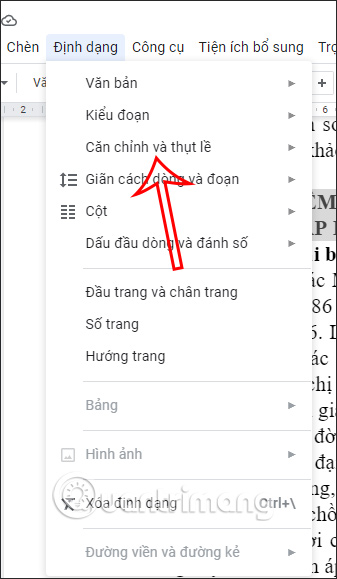
Bước 2:
Sau đó người dùng nhấn tiếp vào Tăng thụt lề để căn lề lùi vào cho đoạn văn này. Kết quả đoạn văn đó đã được lùi lề vào hơn so với những đoạn bản bản khác.
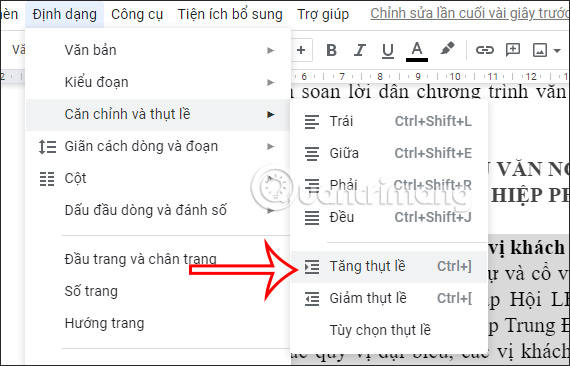
2. Chèn Block Quote trong Docs bằng thước kẻ
Chúng ta cũng có thể điều chỉnh bằng cách dùng thanh thước kẻ để căn chỉnh lề đoạn văn muốn tạo thành Block Quote.
Bước 1:
Trước hết bạn cần hiển thị thanh thước kẻ trên Docs bằng cách nhấn vào mục Xem rồi tích vào Hiển thị thước.
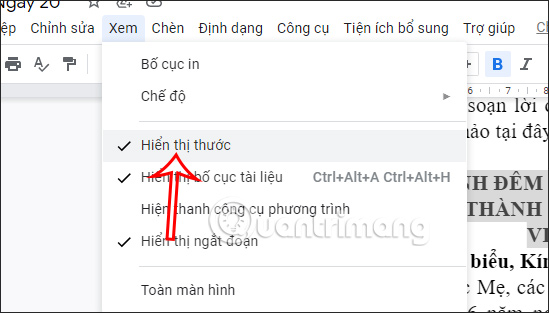
Bước 2:
Sau đó bạn sẽ di chuột vào thanh thước kẻ đến khi hiển thị mũi tên 2 chiều rồi di chuyển sang phải để tạo thành Block Quote. Ngay lập tức đoạn văn cũng được lùi lề như hình.
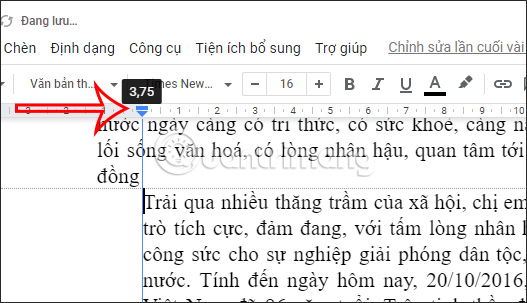
3. Tạo Block Quote Google Docs bằng phím Tab
Phím tab được sử dụng cho rất nhiều tính năng điều chỉnh trong Docs như căn lề tài liệu Docs, hoặc tạo dấu dừng tab trong Docs trên thanh thước kẻ.
Đầu tiên bạn cũng bôi đen đoạn văn muốn sử dụng thành Block Quote, sau đó nhấn nút Tab. Khi đó đoạn văn mà bạn chọn sẽ lùi lề 0.5 inch. Nếu muốn lùi tiếp thì nhấn vào phím Tab để thực hiện.

 Công nghệ
Công nghệ  AI
AI  Windows
Windows  iPhone
iPhone  Android
Android  Học IT
Học IT  Download
Download  Tiện ích
Tiện ích  Khoa học
Khoa học  Game
Game  Làng CN
Làng CN  Ứng dụng
Ứng dụng 

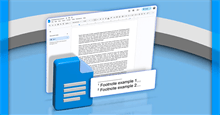
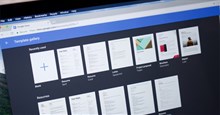















 Linux
Linux  Đồng hồ thông minh
Đồng hồ thông minh  macOS
macOS  Chụp ảnh - Quay phim
Chụp ảnh - Quay phim  Thủ thuật SEO
Thủ thuật SEO  Phần cứng
Phần cứng  Kiến thức cơ bản
Kiến thức cơ bản  Lập trình
Lập trình  Dịch vụ công trực tuyến
Dịch vụ công trực tuyến  Dịch vụ nhà mạng
Dịch vụ nhà mạng  Quiz công nghệ
Quiz công nghệ  Microsoft Word 2016
Microsoft Word 2016  Microsoft Word 2013
Microsoft Word 2013  Microsoft Word 2007
Microsoft Word 2007  Microsoft Excel 2019
Microsoft Excel 2019  Microsoft Excel 2016
Microsoft Excel 2016  Microsoft PowerPoint 2019
Microsoft PowerPoint 2019  Google Sheets
Google Sheets  Học Photoshop
Học Photoshop  Lập trình Scratch
Lập trình Scratch  Bootstrap
Bootstrap  Năng suất
Năng suất  Game - Trò chơi
Game - Trò chơi  Hệ thống
Hệ thống  Thiết kế & Đồ họa
Thiết kế & Đồ họa  Internet
Internet  Bảo mật, Antivirus
Bảo mật, Antivirus  Doanh nghiệp
Doanh nghiệp  Ảnh & Video
Ảnh & Video  Giải trí & Âm nhạc
Giải trí & Âm nhạc  Mạng xã hội
Mạng xã hội  Lập trình
Lập trình  Giáo dục - Học tập
Giáo dục - Học tập  Lối sống
Lối sống  Tài chính & Mua sắm
Tài chính & Mua sắm  AI Trí tuệ nhân tạo
AI Trí tuệ nhân tạo  ChatGPT
ChatGPT  Gemini
Gemini  Điện máy
Điện máy  Tivi
Tivi  Tủ lạnh
Tủ lạnh  Điều hòa
Điều hòa  Máy giặt
Máy giặt  Cuộc sống
Cuộc sống  TOP
TOP  Kỹ năng
Kỹ năng  Món ngon mỗi ngày
Món ngon mỗi ngày  Nuôi dạy con
Nuôi dạy con  Mẹo vặt
Mẹo vặt  Phim ảnh, Truyện
Phim ảnh, Truyện  Làm đẹp
Làm đẹp  DIY - Handmade
DIY - Handmade  Du lịch
Du lịch  Quà tặng
Quà tặng  Giải trí
Giải trí  Là gì?
Là gì?  Nhà đẹp
Nhà đẹp  Giáng sinh - Noel
Giáng sinh - Noel  Hướng dẫn
Hướng dẫn  Ô tô, Xe máy
Ô tô, Xe máy  Tấn công mạng
Tấn công mạng  Chuyện công nghệ
Chuyện công nghệ  Công nghệ mới
Công nghệ mới  Trí tuệ Thiên tài
Trí tuệ Thiên tài